如何快速识别笔记本电脑的配置和型号?
- 电脑经验
- 2025-04-03
- 5
- 更新:2025-03-27 00:34:05
在选购笔记本电脑时,了解其配置和型号是至关重要的一步。配置关乎笔记本的性能,决定了你能用它来做什么,而型号则帮助你定位具体的产品。本文将为你揭示如何迅速而准确地识别笔记本电脑的配置和型号,让购买决策更加明智。
一、第一印象:外观识别法
外观识别是最初步的判断方法。大多数笔记本电脑在顶盖、底板或是机身背面会贴有型号标签,这些标签上通常包含了厂商的Logo和型号信息。除此之外,一些品牌还会在电源适配器或电池处标示有型号信息。
实用技巧:记录下这些标签上的信息,可以快速在官网或第三方平台验证笔记本的配置信息。
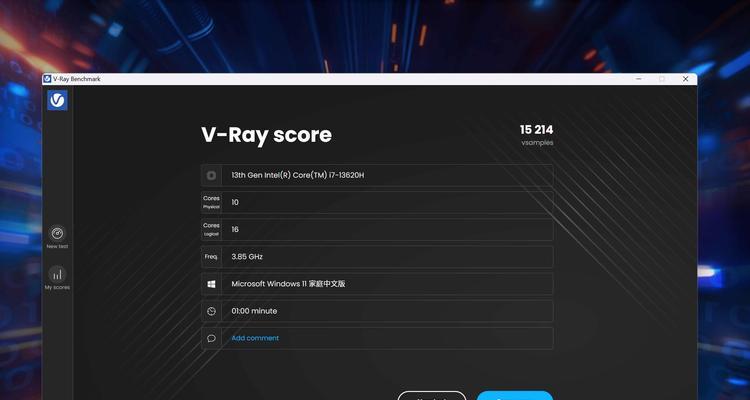
二、系统信息:快速查看基础配置
操作系统自带的系统信息工具能够提供笔记本的详细配置,是识别配置和型号的快捷方式。
1.Windows系统:
打开“系统”设置,查看“设备规格”中的处理器、内存大小等基础信息。
使用“dxdiag”命令直接查看系统详情。
利用第三方软件查看显卡、硬盘等其他硬件信息。
2.macOS系统:
打开“关于本机”查看处理器、内存、显卡等信息。
使用“系统报告”功能得到更详细的硬件配置。
实用技巧:通过系统信息了解的配置信息是基础且官方的,但某些细节可能不完整。
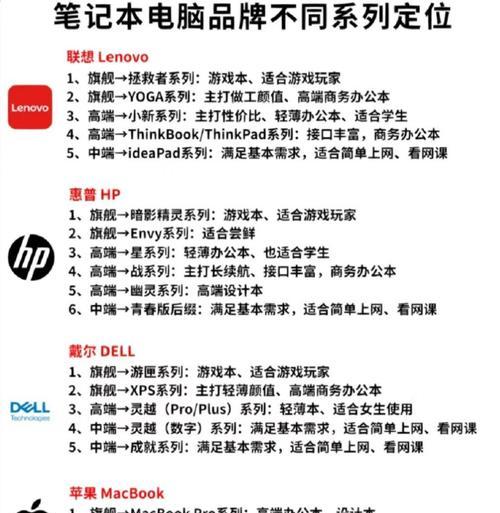
三、物理检查:深入挖掘硬件细节
物理检查是识别笔记本硬件配置最直接的方法。无需开机,你可以通过笔记本的接口、扩展槽等硬件特征来识别可能的配置。
1.查看接口类型和数量,例如USB3.0、Thunderbolt3等,这可间接反映笔记本的扩展能力。
2.观察外部显卡扩展接口,有此接口的笔记本通常具备一定的游戏或专业图形处理能力。
3.检查散热设计,如风扇大小、散热孔布局等,散热能力影响电脑运行的稳定性。
问题解答:物理检查无法了解所有硬件信息,某些关键部件如固态硬盘的型号等仍需要依靠软件工具来识别。
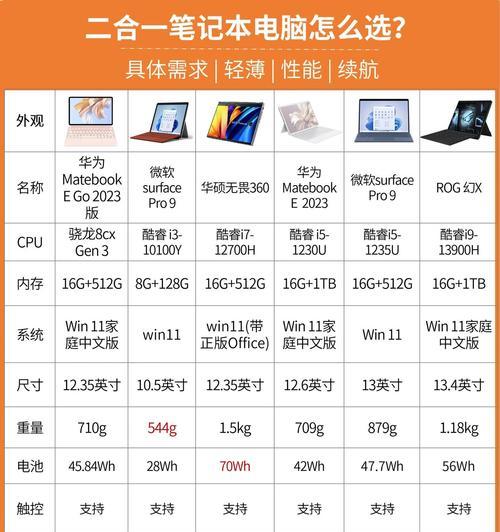
四、软件工具:全面掌握详细配置
软件工具是识别笔记本电脑配置的最有效手段。通过运行特定软件,可以详细了解包括处理器、显卡、内存、硬盘等在内的所有硬件信息。
1.CPU-Z:非常受欢迎的处理器和内存检测工具。
2.GPU-Z:专注于显卡信息的详细检测。
3.CrystalDiskInfo:硬盘信息检测工具。
4.HWiNFO:一个综合硬件侦测软件,能够提供全面的硬件信息报告。
实用技巧:安装多个工具组合使用,可以全方位了解笔记本配置。
五、型号背后的秘密:解读型号代码
笔记本型号通常包含丰富信息,通过解读型号代码,可以获知笔记本的系列、性能定位、发布年份等。
1.系列和型号:通常前缀代表系列,如联想的ThinkPadX1。
2.性能定位:通常后缀能暗示性能,例如“Pro”可能意味着专业级配置。
3.发布年份:有些品牌会用型号数字代表年份,如苹果MacBookAir(MD761LL/A),数字761代表是2013年发布的型号。
问题解答:解读型号代码需要对特定品牌有所了解,最好查阅对应官方资料。
六、综合以上信息:做出明智选择
通过外观识别、系统信息、物理检查、软件工具以及型号解读,你可以全面地了解一台笔记本电脑的配置和型号。在此基础上,结合个人实际需求(如工作、娱乐、游戏等),进行综合比较和选择。
实用技巧:在确定型号和配置之后,参考用户评价、专业测评以及市场行情,有助于做出更加理性的购买决策。
识别笔记本电脑的配置和型号是一门技术活,但只要你掌握正确的方法和工具,这将变得异常简单。通过本文的深入指导,你将能快速识别笔记本的配置和型号,并根据这些信息做出明智的购买决定。











